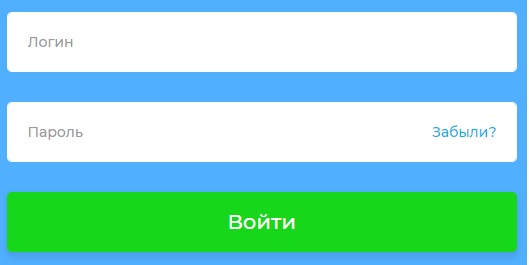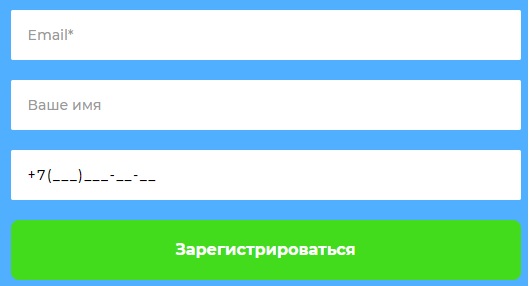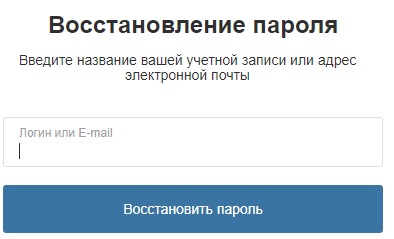Как создать личный кабинет на сайте МойСклад

МойСклад – облачный сервис, который обеспечивает предпринимателей возможностью использовать свою CRM-систему, склад и торговлю в облаке. Это означает, что будет выделять доступ к рабочим компонентам с любого устройства, и не нужно выделять компьютеры для работы. Также компания предлагает выгодные тарифы и удобное управление, с которым разберется даже новичок.
Чтобы получить доступ к системе, нужно сначала зарегистрироваться. Потом выполняется вход в личный кабинет МойСклад, затем приобретается выбранная подписка. Но множество функций предоставляются клиентам полностью бесплатно.
Содержание
Вход
Чтобы войти в личный кабинет МойСклад, необходимо действовать в соответствии со следующим пошаговым руководством:
- Зайти на главную страницу официального сайта по ссылке: https://www.moysklad.ru/.
- В шапке сайта кликнуть на кнопку «Войти».
- Выполняется переход на страницу https://www.moysklad.ru/login/.
- С левой стороны располагается форма для авторизации, где вводят логин и пароль.
- Нажать на «Войти».
Внимание: помимо ключевых функций, ради которых клиенты авторизуются в системе, предлагаются также и сопутствующие. К примеру, можно просмотреть вебинары или семинары от разных специалистов, чтобы заполнить пробелы в знаниях.
Регистрация
Чтобы зарегистрировать личный кабинет МойСклад, нужно руководствоваться следующей инструкцией:
- Зайти на главную страницу официального сайта.
- В шапке сайта с правой стороны кликнуть на «Регистрация».
- Выполняется переход на https://www.moysklad.ru/register/.
- С левой стороны располагается регистрационная карточка, в которой указывают адрес почты, номер телефона и личную информацию пользователя.
- Нажать на «Зарегистрироваться».
- Подтвердить контактную информацию.
- Получить пароль.
- Завершить процедуру создания учетной записи.
Ознакомиться с функциями, которые предлагаются всем зарегистрированным пользователям, можно на сайте.
Внимание: после регистрации нужно заполнить профиль пользователя. В противном случае не получится пользоваться предложенными опциями, вести автоматический учет продукции.
Восстановление пароля
Чтобы восстановить доступ к личному кабинету МойСклад, необходимо перейти на страницу https://online.moysklad.ru/restorePassword, где указывается логин пользователя, либо адрес электронной почты, который привязан к его учетной записи. После этого на указанную почту отправляется письмо с дальнейшими инструкциями по восстановлению пароля.
Функционал
Функциональные возможности личного кабинета МойСклад достаточно широкие. Наиболее востребованные из них:
- Автоматизированная товароучетная система. Помимо товаров, которые на текущий момент имеются на складах предприятия, можно также заполнять журнал с планами наперед, составлять графики закупок и т.д.;
- Заказывать маркировку. Печать и штрих-коды можно полностью бесплатно, независимо от выбранного тарифа;
- Кассовые программы, чтобы вести финансовый учет, независимо от количества касс, которые используются в рамках одного торгового предприятия;
- Возможности CRM-системы для торговли. Также можно воспользоваться возможностями интеграции, если клиентом используется другая CRM-система;
- Печать и оформление документов. Вся документация, которая здесь ведется и составляется в автоматическом режиме, подходит для сдачи в соответствующие налоговые органы. Также она изначально предоставляется в том формате, чтобы можно было сразу направлять на печать.
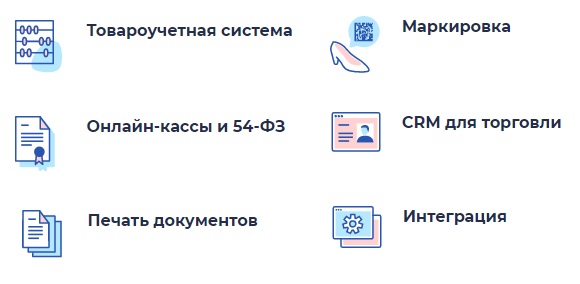
Мобильное приложение
Загрузить официальное мобильное приложение можно по следующим ссылкам:
- https://apps.apple.com - для айфонов или айпадов;
- https://play.google.com – для андроидов.
Контактные данные
Связаться с сотрудниками МойСклад можно несколькими способами:
- По номеру: 8-800-250-04-32 (бесплатно для всех операторов или стационарных телефонов России).
- Через официальные группы в социальных сетях.
- Через мессенджеры.
- Через почту: [email protected].
Более подробная контактная информация представлена в разделе https://www.moysklad.ru/company/contacts/.
- Как зарегистрироваться в ЛК СТД59 - 09.12.2021
- Как создать личный кабинет Софтвидео - 09.12.2021
- Как создать личный кабинет SOTA TMK2U - 09.12.2021